Just Cause 3, et action-eventyrspill fra 2015, er skapt av Avalanche Studios og lansert av Square Enix. I spillet tar spilleren rollen som Rico Rodriguez, som returnerer til sitt hjemland Medici. Her er en guide til hvordan du kan spille dette spillet på Linux.

Spill Just Cause 3 på Linux
Just Cause 3 fungerer tilfredsstillende på Linux. For å få det til å virke, er det nødvendig å benytte seg av Proton og Steam Play, sentrale funksjoner i Linux-versjonen av Steam. Derfor må Steam installeres på Linux for å kunne spille Just Cause 3.
Installering av Steam
For å starte installasjonen av Steam på Linux, åpne et terminalvindu. Dette kan gjøres ved å trykke Ctrl + Alt + T, eller ved å søke etter «Terminal» i applikasjonsmenyen.
Når terminalvinduet er åpent, følg instruksjonene nedenfor som gjelder for din spesifikke Linux-distribusjon.
Ubuntu
På Ubuntu Linux kan du installere Steam ved hjelp av Apt-kommandoen:
sudo apt install steam
Debian
For Debian Linux er den anbefalte metoden å laste ned DEB-pakken direkte til hjemmemappen din med wget-kommandoen, istedenfor å bruke programvarekildene som følger med operativsystemet.
wget https://steamcdn-a.akamaihd.net/client/installer/steam.deb
Etter at nedlastingen er fullført, vil Steam DEB-pakken være tilgjengelig i hjemmemappen din. Bruk dpkg-kommandoen for å installere Steam.
sudo dpkg -i steam.deb
Når Steam er installert på Debian, kan det oppstå problemer med avhengigheter. Disse løses med kommandoen apt-get install -f.
sudo apt-get install -f
Arch Linux
Steam kan installeres på Arch Linux via «multilib»-programvarelageret. Dette lageret må aktiveres før Steam installeres. Dette gjøres ved å redigere filen /etc/pacman.conf.
Finn «multilib»-seksjonen, og fjern #-symbolet foran linjen, samt for linjene rett under. Lagre endringene og lukk tekstredigereren. Synkroniser deretter pacman med følgende kommando.
sudo pacman -Syy
Nå kan du installere den nyeste versjonen av Steam på Arch Linux med kommandoen:
sudo pacman -S steam
Fedora/OpenSUSE
Brukere av Fedora og OpenSUSE Linux kan installere Steam fra de inkluderte programvarelagrene. Imidlertid er erfaringen at Flatpak-versjonen av Steam fungerer bedre på disse systemene.
Flatpak
For å benytte Steam via Flatpak, må Flatpak-runtime installeres. Følg en detaljert guide for å sette opp dette. Etter installasjon, bruk «flatpak remote-add»-kommandoen for å legge til Flathub-appbutikken, og deretter «flatpak install» for å installere appen.
flatpak remote-add --if-not-exists flathub https://flathub.org/repo/flathub.flatpakrepo
flatpak install flathub com.valvesoftware.Steam
Spille Just Cause 3 på Linux
Etter at Steam er installert, åpne appen og logg inn med Steam-brukeren din. Følg disse trinnene for å sette opp og spille Just Cause 3.
Trinn 1: Åpne Steam-menyen og klikk på «Innstillinger». I innstillingene, finn «Steam Play»-seksjonen. Kryss av for «Aktiver Steam Play for støttede titler» og «Aktiver Steam Play for alle andre titler». Klikk «OK» for å lagre endringene.
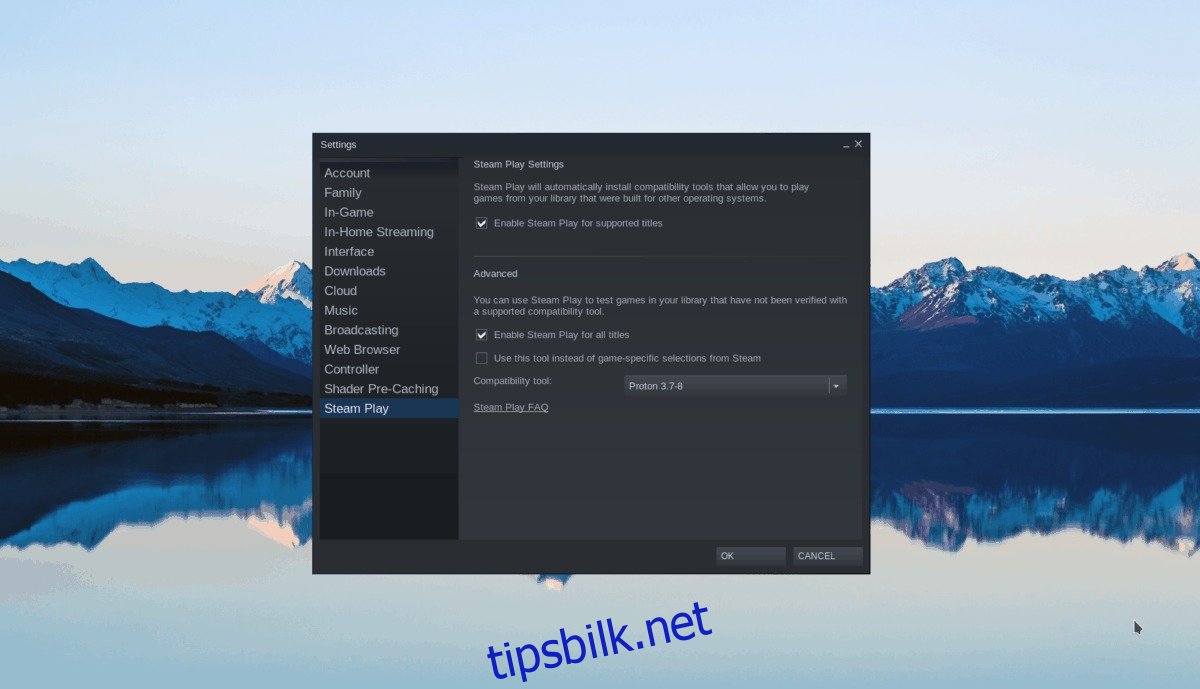
Trinn 2: Klikk på «Butikk» i Steam, og søk etter «Just Cause 3». Trykk Enter for å se resultatene.
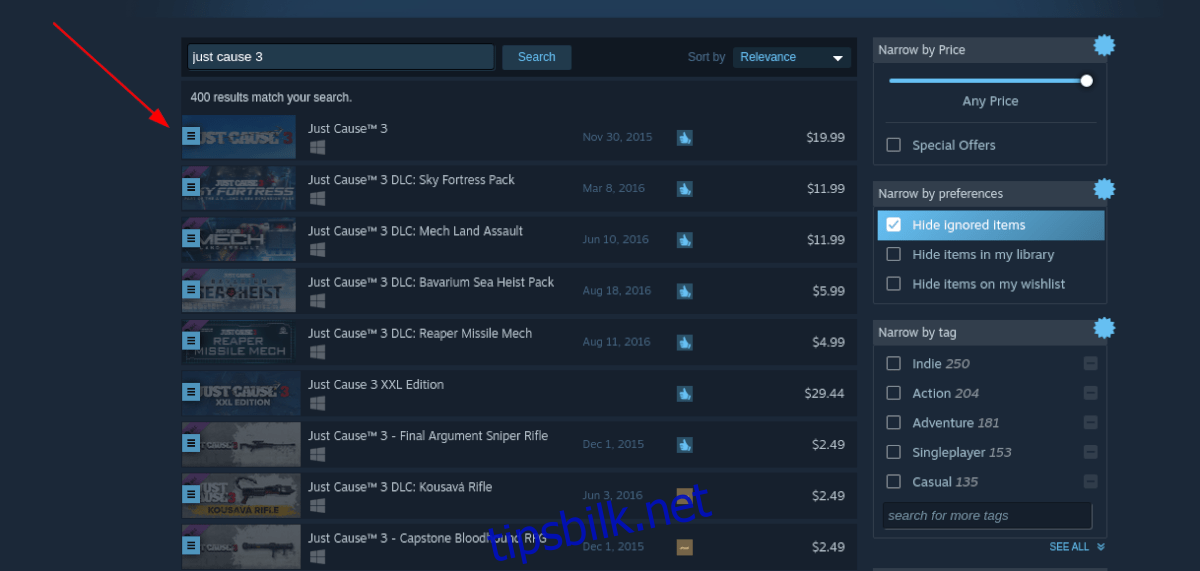
Klikk på «Just Cause 3» i søkeresultatene for å gå til spillets butikkside.
Trinn 3: På Just Cause 3-siden, klikk på den grønne «Legg i handlekurv»-knappen for å legge spillet til handlekurven din. Etter det, klikk på handlekurv-ikonet for å se innholdet.
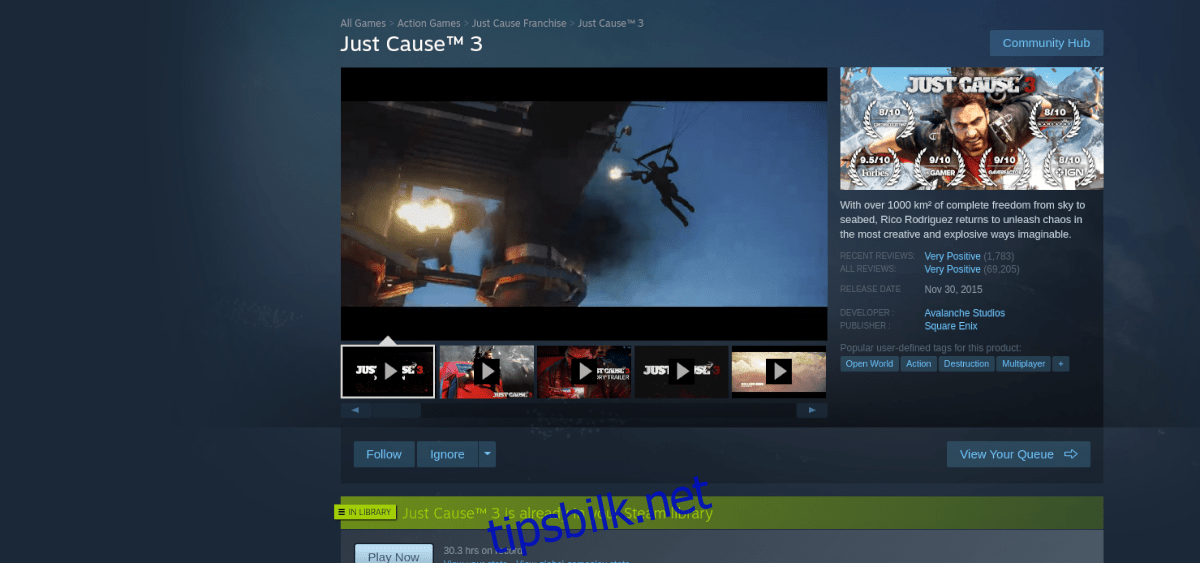
Kjøp spillet i handlekurven, og legg det til kontoen din.
Trinn 4: Klikk på «Bibliotek» for å se spillbiblioteket ditt. Søk etter «Just Cause 3» og klikk på den blå «INSTALLER»-knappen for å laste ned og installere spillet.

Etter installasjonen vil den blå «INSTALLER»-knappen forvandles til en grønn «SPILL»-knapp. Klikk på «SPILL» for å starte Just Cause 3!